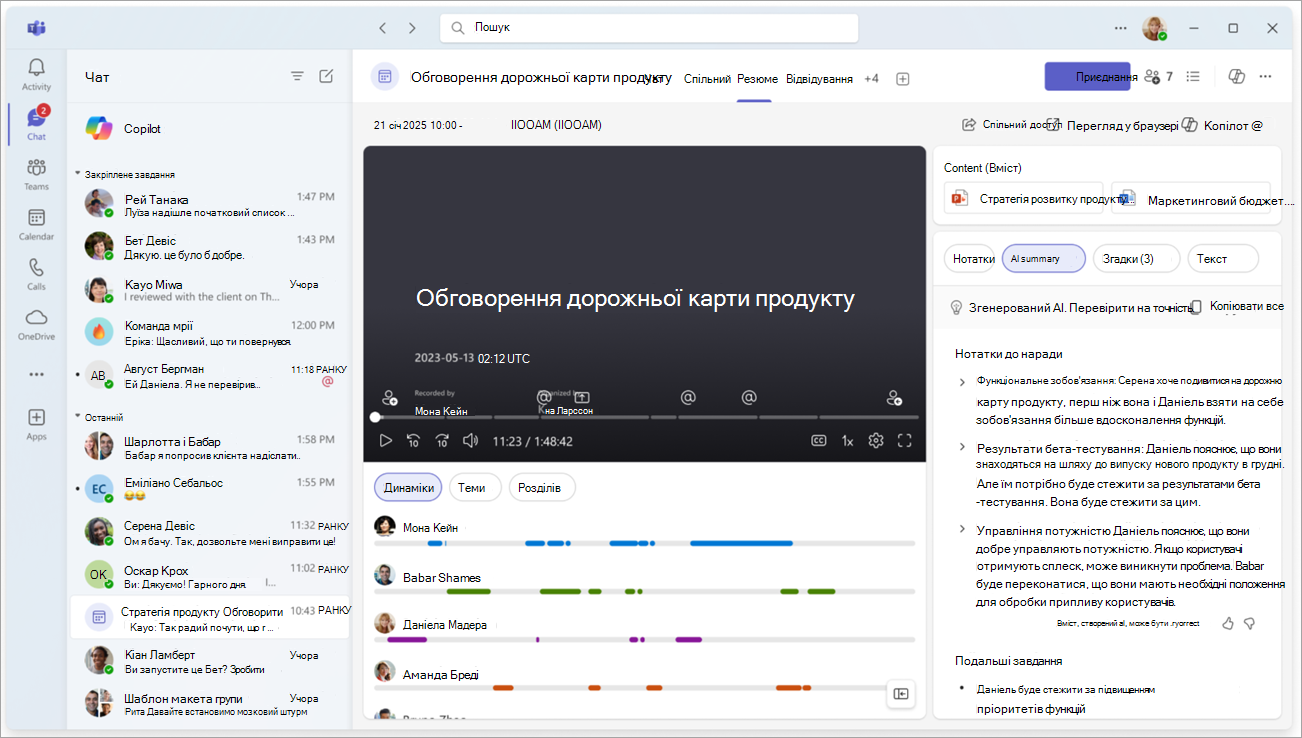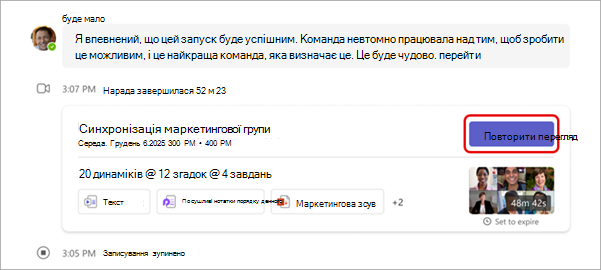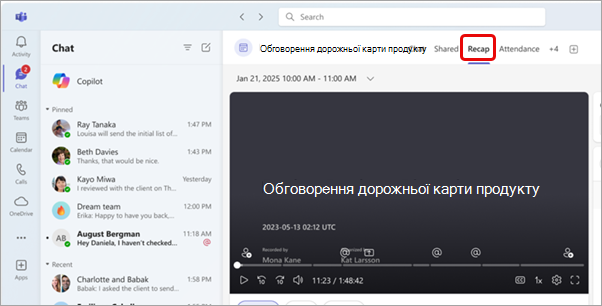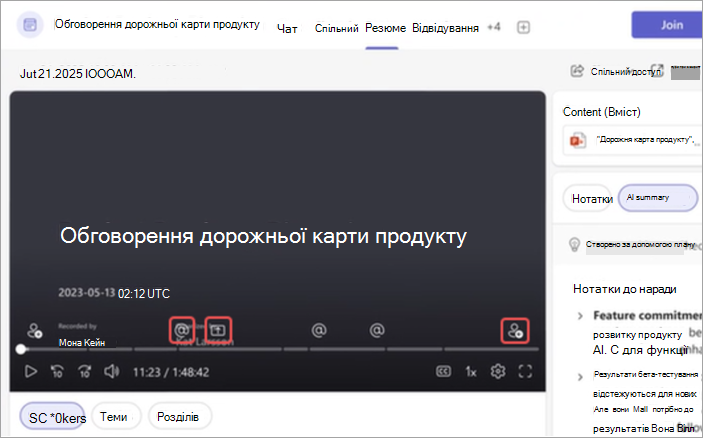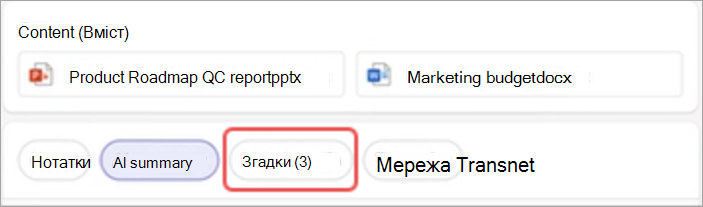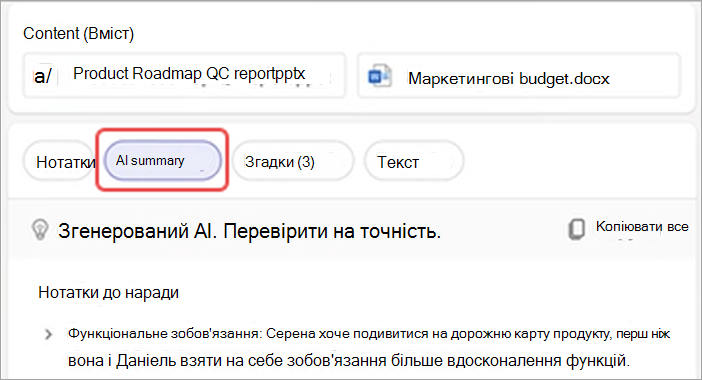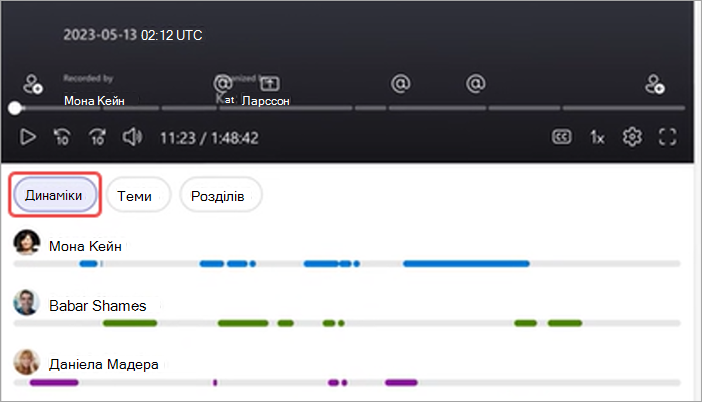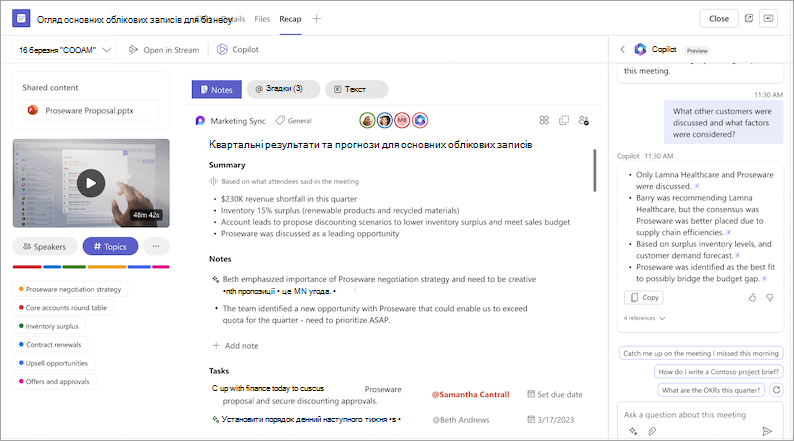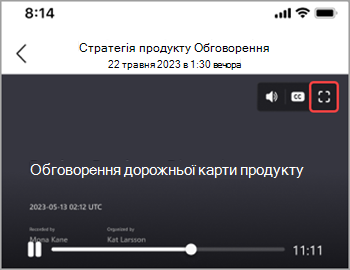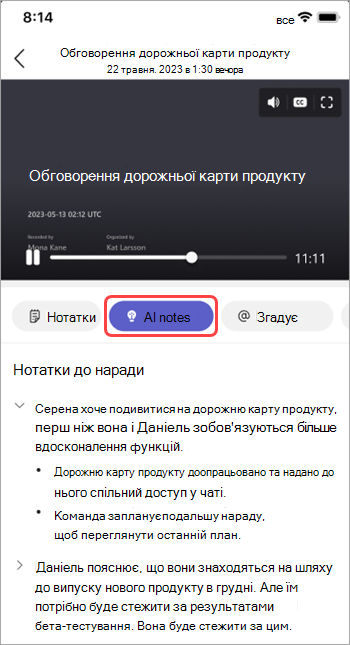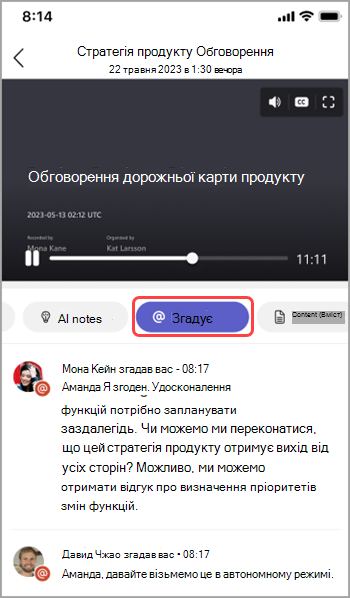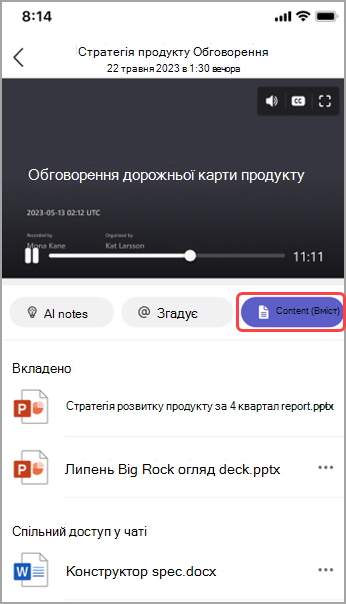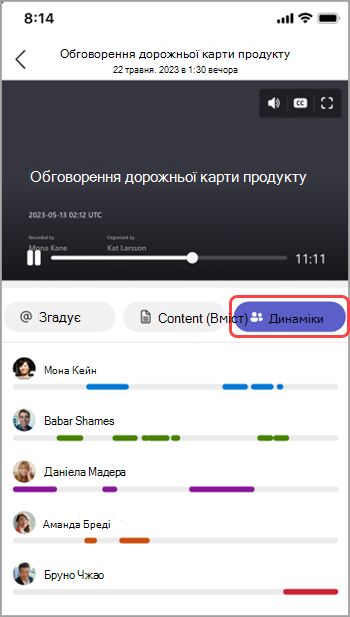Повторне створення в Microsoft Teams
Швидко переглядайте записи подій Teams за допомогою функції повторного перегляду. Переглядайте запис події, спільний вміст тощо, не перемикаючи екрани та програми.
Швидко переглядайте записи подій, записи розмов тощо за допомогою команд Teams. Перегляньте матеріали минулого заходу, включно з її файлами, спільним вмістом тощо, без переключення екранів і програм.
Резюме
Повтори доступні після подій Teams, зокрема нарад, ратуш, вебінарів і викликів, які було записано або транскрибовано. У вікні повторення можна знайти записи подій, записи розмов, спільні файли, нотатки, порядок денний і подальші завдання.
У цій статті
Повторити перегляд
Щоб переглянути подію ще раз:
-
У вікні чату подій натисніть кнопку Переглянути знову в ескізі події.
-
У чаті події після завершення події натисніть кнопку Повторити .
-
Щоб переглянути повторення в окремому вікні, виберіть відкрити нараду повторно в новому вікні
-
У повторюваних подіях легко переглядайте повторення з будь-якого екземпляра. Відкрийте повторення та виберіть екземпляр із розкривного меню. Якщо потрібний екземпляр не відображається, виберіть завантажити інші наради.
Примітка.: Сповіщення, нотатки та вміст наразі недоступні для спеціальних подій.
Надати спільний доступ повторно
Поділіться посиланням на запис із будь-ким у вашій організації, щоб спростити посилання на минулий вміст. Знайти та скопіювати посилання ще раз можна кількома способами:
-
Знайдіть ескіз повторення в чаті подій і виберіть пункт Поділитися
-
Відкрийте минулу подію в календарі Teams і перейдіть на вкладку "Повторити ". Потім виберіть пункт Надати спільний доступ
Люди знадобиться доступ до запису та запису, перш ніж вони зможуть отримати доступ до повторення. Якщо вони ще не мають доступу, вони можуть надіслати запит, коли ви надаєте їм спільний доступ до повторення.
Інтелектуальне повторення
Отримайте більш персоналізований запуск подій за допомогою інтелектуального повторення. Заощаджуйте час на рецензування за допомогою функцій, що підтримують ШІ, завдяки яким ви відразу підбираєте потрібні моменти. До інтелектуальних повторень для вебінарів і ратуш можуть отримати доступ організатори, співорганізатори та доповідачі.
Примітки.:
-
Інтелектуальні можливості відновлення доступні в рамках Teams, преміум-версія , ліцензії на додатковий компонент, яка надає додаткові функції, щоб зробити події Teams більш персоналізованими, розумними та захищеними. Щоб отримати доступ до Teams, преміум-версії, зверніться до ІТ-адміністратора.
-
Інтелектуальні можливості відновлення також доступні в рамках ліцензії Microsoft 365 Copilot.
Підтримувані мови
Англійська, китайська (спрощене письмо, Китай), французька, німецька, італійська, японська, іспанська, португальська, нідерландська, шведська, данська, фінська, російська, норвезька (букмол), корейська, китайська (традиційне письмо, Тайвань), польська, турецька, арабська, іврит, портуґальська (Портуґалія), чеська, угорська, українська та тайська.
Докладні відомості див. в статті Підтримувані мови для Microsoft 365 Copilot. Якщо підтримується голосова та транскрибовані мови вашої події, усі функції ШІ будуть доступні в Teams, преміум-версія.
Увага!: Вміст, створений за допомогою ШІ, базується на розмові події та працює на базі GPT та інших моделей ШІ. Деякий вміст, створений за допомогою ШІ, може бути неточним, неповним або неприпустимим. Корпорація Майкрософт постійно працює над удосконаленням технології, яка зменшує ці випадки.
Маркери часової шкали
Маркери часової шкали відображаються вздовж панелі перебігу записування та відображають найважливіші для вас частини. Щоб переглянути маркери часової шкали, наведіть вказівник миші на запис події. Виберіть одну з них, щоб перейти безпосередньо до цієї частини запису.
Якщо ваше ім'я згадувалося, відобразиться піктограма @. Клацніть піктограму @, щоб перейти безпосередньо до цієї частини запису. Ви також можете переглянути транскрипцію того, що було сказано, і хто сказав це, відкривши область стенограми. Лише ви можете бачити власні маркери згадок імен.
Примітки.:
-
Щоб використовувати маркери згадування імен, необхідно записати або переписати подію.
-
Згадки про ім'я працюють, лише якщо ім'я користувача в транскрипції збігається з їхнім відображуваним іменем.
Об'єднання та вихід із маркерів
Маркери приєднання та виходу з неї відображаються, коли ви приєдналися до події та залишили її. Коли ви відтворюєте запис події, наведіть вказівник миші на часову шкалу, щоб побачити, коли ви приєдналися або вліво. Виберіть
Маркери спільного доступу до екрана
Переглядайте презентації та інший спільний вміст за допомогою маркерів спільного доступу до екрана. Маркери спільного доступу до екрана
Наведіть вказівник миші на часову шкалу записування, щоб переглянути маркери спільного доступу до екрана. Виберіть маркер, щоб перейти до цієї частини запису.
Зведення AI
Перегляньте створені AI нотатки та подальші завдання з події, вибравши стислі відомості про AI. Зведення AI доступні для подій, які транскрибуються підтримуваною мовою. Тривалість події також має бути п'ять хвилин або довше.
Можливо, ви не зможете скопіювати зведення AI, якщо мітка конфіденційності події перешкоджає йому.
Примітки.:
-
Щоб скористатися цією функцією, подія має бути принаймні транскрибується. Для максимальної зручності записуйте та транскрипуйте подію.
-
Зведення AI можуть виглядати по-різному залежно від мови транскрипції події. Це пов'язано з відмінностями в мовних моделях AI. Ми продовжуємо вдосконалювати ці функції.
Надання спільного доступу до зведення ШІ
Поділіться зведеними записами AI з інтелектуального повторення з учасниками, зокрема користувачами, які не входять до вашої організації, створивши електронний лист Outlook безпосередньо з події. Повідомлення електронної пошти автоматично створюється та міститиме зведення нарад і подальші завдання.
Щоб надіслати повідомлення електронної пошти ще раз:
-
Виберіть календар
-
Відкрийте відомості про минулу подію.
-
Натисніть кнопку Повторити.
-
Виберіть надати спільний доступ
-
Змініть чернетку повідомлення електронної пошти для точності.
-
Одержувачами повідомлення електронної пошти стануть запрошені на подію. Додайте або видаліть одержувачів у полі Кому перед надсиланням.
-
-
Коли електронний лист буде готовий, натисніть кнопку Надіслати.
Повідомлення електронної пошти буде надіслано з адреси електронної пошти особи, яка її ініціювала. Організатори нарад, співорганізатори та доповідачі можуть ініціювати повторне створення електронних листів у Teams.
Увага!:
-
Загальні відомості про спільний доступ до AI недоступні, якщо:
-
Для підпису чутливості наради встановлено значення Лише конфіденційні одержувачі або Лише конфіденційні одержувачі.
-
Записування та транскрипція недоступні для наради.
-
Доступ до записів і розмов обмежено організаторами та співорганізаторами або конкретними людьми.
-
Докладні відомості див. в статті Налаштування доступу до записів нарад або розмов у Microsoft Teams і мітки делікатності для нарад Teams.
Маркери динаміків
Подання динаміків на платформі AI дає змогу знайти певні динаміки та переглянути їх основні моменти під час записування подій. Виберіть Динаміки , щоб побачити, хто говорив і коли. Виберіть панель доповідача іншого користувача, щоб подивитися, коли він говорив.
Примітка.: Для використання цієї функції подію потрібно записати та транскрибувати.
Повторення та записи розмов
Докладні відомості про те, як зберігаються записи, транскрипції та інші дані, які забезпечують цю роботу, див. в статті Перегляд, редагування та керування записами відео й субтитрів , а також інтелектуальні дані, конфіденційність і безпека.
Topics та розділи
Розділи та теми розділяють подію на розділи, використовуючи ключові слова зі стенограми, вміст, до яких надано спільний доступ PowerPoint наживо тощо.
Примітка.: Для використання цієї функції подію потрібно записати та транскрибувати.
Дізнайтеся більше про автоматично створені розділи у відео Teams і в PowerPoint наживо записах.
Copilot
Використовуйте Copilot в Recap, щоб підсумувати ключові моменти події, створити подальші завдання тощо. Докладні відомості див. в статті Початок роботи з Copilot у Microsoft Teams.
Запитання й відповіді
Які дані використовує Teams для надання інтелектуального повторення?
Teams використовує записи розмов про подію, дані про присутність і дані PPT Live, щоб надавати функції на основі ШІ в Intelligent Recap.
Чи зберігає Teams будь-які дані про події?
У Teams зберігаються дані про події, але корпорація Майкрософт не має до них доступу. Спосіб збереження залежить від політик, установлених ІТ-адміністратором. Дані про подію зберігаються в географічному регіоні, пов'язаному з вашою організацією. Записи зберігаються у OneDrive і SharePoint відповідно до політики Microsoft Purview. Дізнайтеся більше про керування SharePoint тут.
Чи спливає термін дії створених ШІ нотаток і завдань, створених за ШІ?
Термін дії створених AI нотаток і завдань, створених за допомогою ШІ, завершиться відповідно до політик вашої організації. Зверніться до ІТ-адміністратора за додатковою інформацією.
Хто може отримати доступ до інтелектуального повторення подій?
Люди у вашій організації можуть отримати доступ до інтелектуального повторення події, якщо їх запрошено на захід. Будь-хто, кого не запросили або якого немає у вашій організації, не матимуть доступу, навіть якщо вони мають посилання на запис або Teams, преміум-версія.
Пов’язані теми
Швидко переглядайте записи подій, записи розмов тощо за допомогою команд Teams. Перегляньте матеріали минулого заходу, включно з її файлами, спільним вмістом тощо, без переключення екранів і програм.
Резюме
Повтори доступні після подій Teams, зокрема нарад, ратуш, вебінарів і викликів, які було записано або транскрибовано. У вікні повторення можна знайти записи подій, записи розмов, спільні файли, нотатки, порядок денний і подальші завдання.
Повторити перегляд
Після завершення транскрибованої або записаної події ви зможете отримати доступ до неї в чаті подій або події календаря Teams.
Щоб отримати доступ до команди чату, відкрийте чат події та торкніться елемента Програми > Повторити. Ви також можете відкрити повторення, торкнувшись ескізу запису або стенограми.
Щоб переглянути повторення інших подій у низці, торкніться низки запрошень у календарі Teams і торкніться піктограми Програми > Повторити. Потім торкніться дати й часу події, яку потрібно переглянути.
Примітка.: Сповіщення, нотатки та вміст наразі недоступні для спеціальних подій.
Інтелектуальне повторення
Отримайте більш персоналізований запуск подій за допомогою інтелектуального повторення. Заощаджуйте час на рецензування за допомогою функцій, що підтримують ШІ, завдяки яким ви відразу підбираєте потрібні моменти. До інтелектуальних повторень для вебінарів і ратуш можуть отримати доступ організатори, співорганізатори та доповідачі.
Примітки.:
-
Інтелектуальна функція recap доступна як частина Teams, преміум-версія – ліцензії на додатковий компонент, яка надає додаткові функції, щоб зробити події Teams більш персоналізованими, розумними та захищеними. Щоб отримати доступ до Teams, преміум-версії, зверніться до ІТ-адміністратора.
-
Інтелектуальне резюме також доступне в межах ліцензії на Microsoft 365 Copilot.
Підтримувані мови
Багато мов підтримуються в інтелектуальному повторі. Докладні відомості див. в статті Підтримувані мови для Microsoft 365 Copilot. Якщо підтримується голосова та транскрибовані мови вашої події, усі функції ШІ будуть доступні в Teams, преміум-версія.
Увага!: Вміст, створений за допомогою ШІ, базується на розмові події та працює на базі GPT та інших моделей ШІ. Вміст, створений за ШІ, іноді може бути неточним, неповним або неприпустимим. Корпорація Майкрософт постійно працює над удосконаленням технології в таких випадках.
Записування
Якщо ви запишете подію, запис буде доступний у події знову після завершення події. Ви можете торкнутися вкладок, щоб переглянути різні елементи запису.
Торкніться піктограми в повноекранному режимі, щоб переглянути вміст занурювального вмісту.
Нотатки AI
Переглядайте нотатки, створені вручну та ШІ, а також подальші завдання з події, вибравши нотатки зі ШІ. Нотатки AI доступні для подій, які тривали понад п'ять хвилин і були транскрибовані англійською мовою.
Щоб переглянути нотатки зі ШІ у вікні повторення, торкніться елемента Нотатки до ШІ.
Примітки.:
-
Для використання цієї функції подію потрібно транскрибувати.
-
Через відмінності в мовних моделях AI нотатки AI можуть мати різний формат залежно від мови транскрипції подій. Ми продовжуємо вдосконалювати ці функції.
Згадує
Згадки – це частини події, коли ваше ім'я згадав хтось інший.
Щоб переглянути згадки про своє ім'я в записі події, торкніться елемента @ Згадки. Ви побачите всі випадки, коли було омовлено ваше ім'я, а також позначку часу, коли згадувалася згадка.
Примітки.:
-
Щоб використовувати маркери згадування імен, подію потрібно транскрибувати.
-
Згадки про ім'я працюють, лише якщо ім'я користувача в транскрипції збігається з їхнім відображуваним іменем.
Content (Вміст)
Під час повторення події торкніться елемента Вміст , щоб переглянути всі файли з події. Ви зможете переглядати файли, вкладені до події, спільні в чаті або пов'язані з подією.
Динаміки
Подання Динаміки – це функція на платформі ШІ, яка дає змогу швидко знайти певні динаміки та їхні основні моменти в записі подій. Торкніться динаміків , щоб побачити, хто говорив і коли. Торкніться панелі доповідача іншого користувача, щоб переглянути, коли він говорив під час події.
Примітка.: Для використання цієї функції подію потрібно транскрибувати.
Copilot
Якщо ви використовуєте Copilot у Teams, ви можете отримати доступ до функцій copilot в Recap. Докладні відомості див. у статті Початок роботи з Copilot для нарад у Microsoft Teams.
Запитання й відповіді
Які дані використовує Teams для надання інтелектуального повторення?
Teams використовує записи розмов про подію, дані про присутність і дані PPT Live, щоб надавати функції на основі ШІ в Intelligent Recap.
Чи зберігає Teams будь-які дані про події?
У Teams зберігаються дані про події, але корпорація Майкрософт не має до них доступу. Спосіб збереження залежить від політик, установлених ІТ-адміністратором. Дані про подію зберігаються в географічному регіоні, пов'язаному з вашою організацією. Записи зберігаються у OneDrive і SharePoint відповідно до політики Microsoft Purview. Дізнайтеся більше про керування SharePoint тут.
Чи спливає термін дії створених ШІ нотаток і завдань, створених за ШІ?
Термін дії створених AI нотаток і завдань, створених за допомогою ШІ, завершиться відповідно до політик вашої організації. Зверніться до ІТ-адміністратора за додатковою інформацією.
Хто може отримати доступ до інтелектуального повторення подій?
Люди у вашій організації можуть отримати доступ до інтелектуального повторення події, якщо їх запрошено на захід. Будь-хто, кого не запросили або якого немає у вашій організації, не матимуть доступу, навіть якщо вони мають посилання на запис або Teams, преміум-версія.